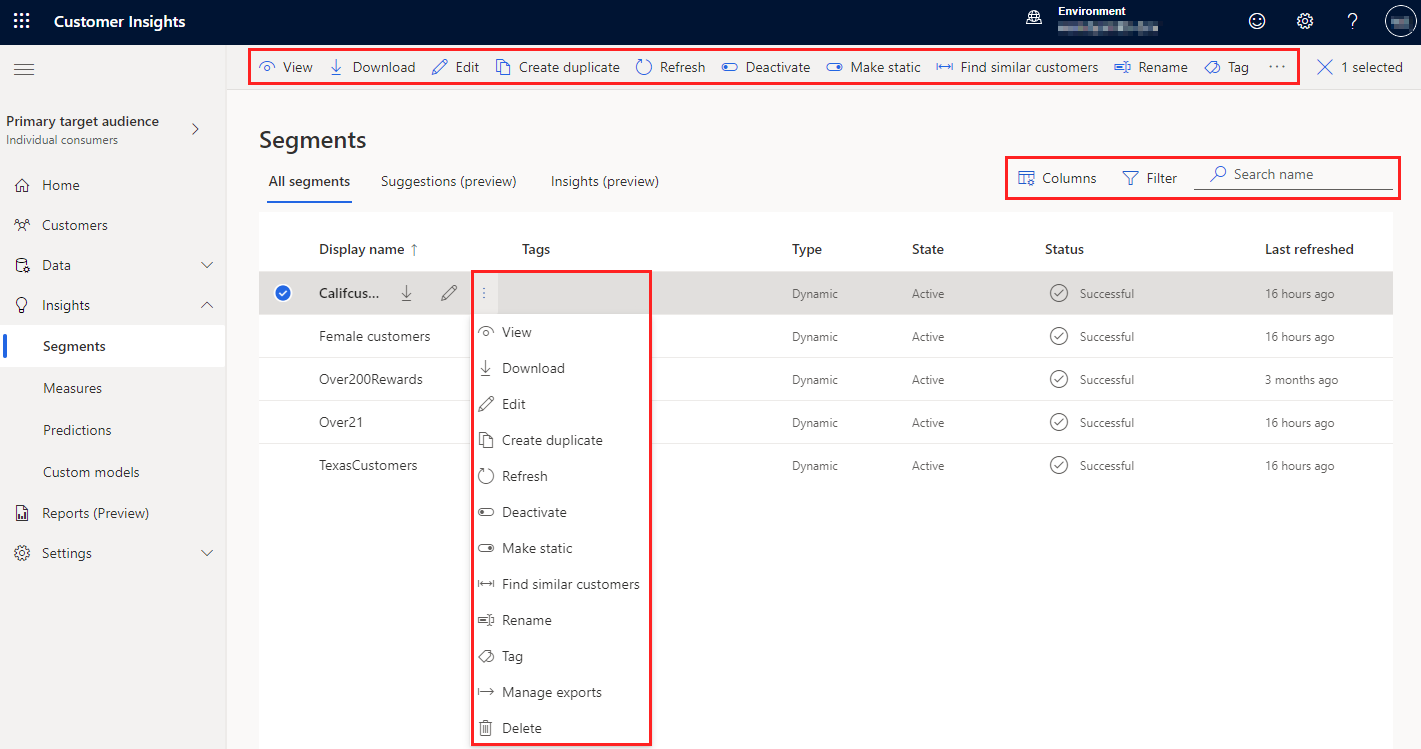Creare e gestire segmenti
I segmenti ti consentono di raggruppare i clienti in base ad attributi demografici, transazionali o comportamentali. Usa i segmenti per indirizzare campagne promozionali, attività di vendita e azioni di assistenza clienti per raggiungere i tuoi obiettivi aziendali.
I profili del cliente o del contatto che corrispondono ai filtri di una definizione di segmento sono indicati come membri di un segmento. Si applicano alcuni limiti di servizio.
Creare segmenti
Scegli come creare un segmento in base al gruppo di destinatari di riferimento.
- Segmenti complessi con generatore di segmenti: genera i tuoi segmenti
- Segmenti semplici con un operatore: segmento veloce
- Metodo basato sull'intelligenza artificiale per trovare clienti simili: clienti simili
- Suggerimenti generati mediante intelligenza artificiale basati su misure o attributi: segmenti suggeriti basati su misure
- Suggerimenti basati sulle attività: segmenti suggeriti in base all'attività del cliente
Gestire segmenti esistenti
Vai alla pagina Informazioni dettagliate>Segmenti per visualizzare i segmenti creati, il relativo stato, il numero di membri e l'ultima volta in cui i dati sono stati aggiornati. Puoi ordinare l'elenco dei segmenti in base a qualsiasi colonna o utilizzare la casella di ricerca per trovare il segmento che vuoi gestire.
Seleziona accanto a un segmento per visualizzare le azioni disponibili.
Suggerimento
Le operazioni in blocco supportate includono: aggiornamento, download, eliminazione, modifica dello stato (attivazione/disattivazione), modifica del tipo (statico/dinamico) e tag.
- Visualizza i dettagli del segmento, inclusa la tendenza del conteggio dei membri e un'anteprima dei membri del segmento.
- Scarica l'elenco dei membri in un file .CSV per uno o più segmenti.
- Modifica il segmento per cambiarne le proprietà o visualizza il conteggio dei membri del segmento per ogni regola.
- Crea duplicato di un segmento. Puoi scegliere di modificarne le proprietà immediatamente o di salvare il duplicato.
- Aggiorna i segmenti per includere gli ultimi dati. Il campo Ultimo aggiornamento mostra un timestamp dell'ultimo aggiornamento completato. Se si verifica un errore, selezionalo per visualizzare i dettagli su ciò che è accaduto.
- Attiva o Disattiva uno o più segmenti. Per più segmenti, seleziona Cambia stato. I segmenti non attivi non verranno aggiornati durante un aggiornamento pianificato e il relativo stato sarà Ignorato, a indicare che non è stato nemmeno tentato un aggiornamento. I segmenti attivi vengono aggiornati in base al tipo: statici o dinamici e alla loro pianificazione.
- Rendi statico o rendi dinamico il tipo di segmento. I segmenti statici devono essere aggiornati manualmente. I segmenti dinamici vengono aggiornati automaticamente in base alla loro pianificazione.
- Trova clienti simili dal segmento.
- Rinomina il segmento.
- Tag per gestire i tag per uno o più segmenti.
- Gestisci le esportazioni per vedere i segmenti relativi alle esportazioni e gestirli. Altre informazioni sulle esportazioni.
- Elimina uno o più segmenti.
- Pianifica per personalizzare le pianificazioni per i segmenti.
- Disabilita pulizia automatica.
- Colonne per personalizzare le colonne visualizzate.
- Filtro per filtrare in base ai tag.
- Nome di ricerca per eseguire la ricerca in base al nome del segmento.
Suggerimenti per la gestione dei segmenti
Minore è il numero di segmenti e misure che devono essere aggiornati quotidianamente, più rapido sarà l'aggiornamento complessivo del sistema. Per ridurre il numero di segmenti aggiornati quotidianamente, prendi in considerazione i seguenti suggerimenti:
Quando una campagna è terminata e non hai più bisogno di un segmento, Eliminalo. Se una campagna viene eseguita più di una volta, puoi disattivare il segmento. La disattivazione salva la configurazione del segmento, ma interrompe l'aggiornamento automatico.
Pianifica i segmenti con una cadenza più lenta in modo che non vengano aggiornati quotidianamente.
Ti consigliamo di impostare un processo di audit ricorrente per rivedere segmenti e misure ed eliminare quelli che non sono più necessari. Per aiutarti in questo processo, utilizza i tag con le informazioni sulla campagna e sulla data di fine. Durante il processo di controllo puoi cercare tag ed eliminare in blocco segmenti e misure.
Visualizzare i dettagli di un segmento
Nella pagina Segmenti, seleziona un segmento per visualizzare la cronologia di elaborazione e i membri del segmento.
La parte superiore della pagina include un grafo di tendenza che visualizza le modifiche nel numero di membri. Passa il mouse sopra i punti dati per vedere il conteggio dei membri a una data specifica. Modifica l'intervallo di tempo della visualizzazione.
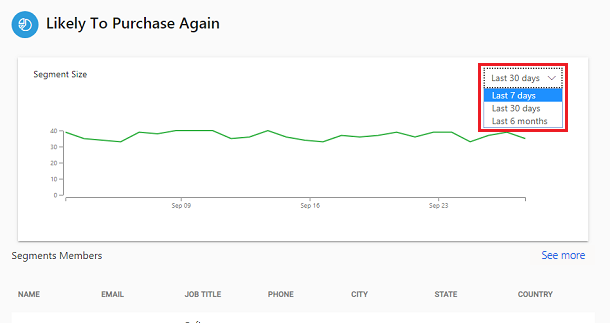
La parte inferiore contiene un elenco dei membri del segmento.
Nota
I campi che compaiono in questo elenco si basano sugli attributi delle tabelle del segmento.
L'elenco è un'anteprima dei membri del segmento corrispondenti e mostra i primi 100 record del segmento in modo da poterlo valutare rapidamente e rivederne le definizioni se necessario. Per vedere tutti i record corrispondenti, seleziona Vedi altro che apre la pagina Tabelle o esporta il segmento.
Visualizzare i conteggi dei membri del segmento (anteprima)
[Questo articolo fa parte della documentazione non definitiva, pertanto è soggetto a modifiche.]
Visualizza il numero di membri in base a ciascuna regola o combinazione di regole in un segmento. Il numero di membri può aiutarti a determinare se le regole soddisfano le tue esigenze.
Importante
- Questa è una funzionalità di anteprima.
- Le funzionalità di anteprima non sono destinate a essere utilizzate per la produzione e sono soggette a restrizioni. Queste funzionalità sono disponibili prima di una versione ufficiale di modo che i clienti possano ottenere un accesso prioritario e fornire dei commenti.
Nella pagina Segmenti, trova il segmento da visualizzare e seleziona Modifica.
Attiva Modalità ispezione.
Salva il segmento.
Esegui o aggiorna il segmento. Al termine dell'aggiornamento, vengono visualizzati i conteggi dei membri del segmento.
Suggerimento
Durante la modifica di un segmento, le regole mostrano il vecchio valore del conteggio dei membri finché non salvi il segmento aggiornato. Una volta salvati, i valori vengono azzerati. Dopo l'aggiornamento, i relativi valori vengono visualizzati nelle regole.
L'immagine seguente mostra i diversi conteggi dei membri.
Il numero di membri nella parte superiore della pagina mostra il numero di clienti per il segmento dopo il calcolo di tutte le regole.
Ogni regola mostra il numero di clienti in base a tale regola, alle relative regole secondarie e condizioni.
Se passi il mouse sopra il conteggio dei membri di ciascuna regola, viene visualizzata una descrizione comando. La descrizione comando mostra il numero di clienti in base a quella regola e a tutte le regole precedenti. Ad esempio, la descrizione comando della Regola 2 mostra l'unione o il conteggio combinato della Regola 1 e della Regola 2. La descrizione comando della Regola 3 mostra il conteggio combinato della Regola 1 e della Regola 2 e l'intersezione della Regola 3.
Esportare segmenti
Esporta i segmenti in altre app per utilizzare ulteriormente i dati. Esporta un segmento dalla pagina dei segmenti o dalla pagina delle esportazioni.
Vai alla pagina Informazioni dettagliate>Segmenti e seleziona il segmento che vuoi esportare.
Seleziona Gestisci esportazioni. La pagina Esportazioni (anteprima) per segmento si apre. Visualizza tutte le esportazioni configurate raggruppate in base al fatto che contengano o meno il segmento corrente.
Per aggiungere il segmento selezionato a un'esportazione, Modifica la rispettiva esportazione per selezionare il segmento corrispondente, quindi salva. Negli ambienti per clienti individuali, seleziona l'esportazione nella lista e seleziona Aggiungi segmento per ottenere lo stesso risultato.
Per creare una nuova esportazione con il segmento selezionato, seleziona Aggiungi esportazione. Per ulteriori informazioni sulla creazione di esportazioni, vedi Configura una nuova esportazione.
Seleziona Indietro per tornare alla pagina principale dei segmenti.
Disattivazione automatica dei segmenti non utilizzati
Importante
Questa funzione è disponibile solo per gli utenti con un ruolo utente Amministratore.
Per ottimizzare le prestazioni di aggiornamento, il sistema disattiva automaticamente i segmenti non utilizzati ogni giorno. I segmenti non utilizzati sono segmenti che non sono stati utilizzati in esportazioni, misure, altri segmenti o in Customer Insights - Journeys e creati o aggiornati più di 45 giorni fa.
Gli amministratori possono eliminare questi segmenti se non sono più necessari o riattivarli se intendono utilizzarli di nuovo. In alternativa, gli amministratori possono specificare i segmenti esclusi dalla disattivazione automatica.
I segmenti disattivati non si aggiornano automaticamente quando il sistema viene aggiornato. Vengono contrassegnati con AutoDeactivated quando vengono aggiornati dalla pulizia automatica.
Specificare i segmenti che non scadono mai
Per evitare la disattivazione automatica se un segmento non è più in uso, gli amministratori possono contrassegnare questi segmenti.
Vai alla pagina Informazioni dettagliate>Segmenti e seleziona un segmento.
Nella barra dei comandi, seleziona Disabilita pulizia automatica.
Conferma la selezione.
Gestisci il numero di segmenti attivi
Quando ti avvicini o superi il numero di segmenti attivi in base ai limiti di servizio, potresti riscontrare quanto segue:
- Il tempo tipico di aggiornamento del sistema è più lento.
- L'esecuzione o l'aggiornamento di singoli segmenti è più lento.
- Errori di aggiornamento che indicano memoria insufficiente.
Anche la complessità dei segmenti può influire sulle prestazioni. Per aiutarti a prevenire problemi di prestazioni, Dynamics 365 Customer Insights - Data fornisce messaggi o avvisi quando ti avvicini, raggiungi o superi il numero totale di segmenti attivi. Questi messaggi vengono visualizzati nella pagina dell'elenco Segmenti. Se riscontri questi messaggi o sintomi, consulta i seguenti suggerimenti.
- Elimina i segmenti vecchi o non più rilevanti anche se sono statici o inattivi. Al termine di una campagna, disattiva i segmenti associati per le campagne ricorrenti.
- Pianifica singoli segmenti in modo che vengano eseguiti settimanalmente o mensilmente durante i giorni lavorativi lenti (come il fine settimana) invece che giornalmente.